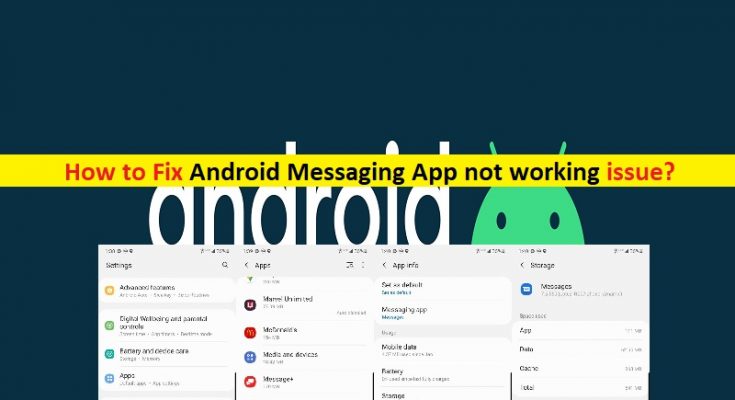Qual é o problema de ‘Android Messaging App não está funcionando’?
Neste post, vamos discutir sobre “Como consertar o Android Messaging App que não funciona”. Você será guiado aqui com etapas / métodos fáceis para resolver o problema. Vamos começar a discussão.
‘Android Messaging App’: o Android Messaging App é um app de mensagens tudo-em-um que permite enviar mensagens de texto, bater papo, enviar textos em grupo, enviar fotos, compartilhar vídeos, enviar mensagens de áudio e muito mais. Ele também tem uma seção de emojis usada recentemente que permite que você acesse rapidamente seus emojis favoritos. Existem até sugestões de emojis contextuais que correspondem à sua mensagem e ajudam você a encontrar a maneira perfeita de se expressar.
No entanto, vários usuários de Android relataram que enfrentaram o problema de ‘Android Messaging App não funciona’ em seus telefones Android enquanto tentavam acessar o Android Messaging App integrado. Esse problema indica que, quando você tenta digitar uma mensagem, o teclado não aparece e é exibida uma mensagem dizendo “A mensagem não está respondendo”. Esse problema também pode ocorrer quando você está tentando enviar ou receber mensagens de texto no Android Messaging App em seu telefone Android.
Às vezes, esse tipo de problema pode ocorrer devido a alguns problemas temporários em seu telefone Android. Você pode corrigir o problema apenas reiniciando seu telefone Android. Se reiniciar o telefone Android não funcionou para você, há chances de obter o erro devido a alguns outros problemas em seu telefone Android. Os possíveis motivos por trás do erro podem ser a interferência de alguns outros aplicativos, o cache do Android Messaging App corrompido, o seu telefone Android corrompido e outros motivos. Vamos buscar a solução.
Como consertar o aplicativo de mensagens do Android que não está funcionando?
Método 1: reinicie seu telefone Android
Uma maneira possível de corrigir o problema é apenas reiniciar o telefone Android. Reiniciar o telefone Android pode resolver qualquer problema temporário com o telefone Android e o aplicativo de mensagens Android e verificar se o problema foi resolvido.
Método 2: forçar a parada do aplicativo de mensagens Android
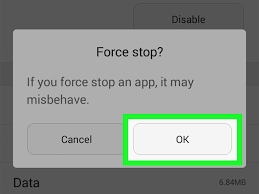
Outra maneira possível de corrigir o problema é forçar a parada do Android Messaging App e tentar acessá-lo novamente.
Etapa 1: Abra o aplicativo ‘Configurações’ em seu telefone Android e vá para ‘Aplicativo> Todos os aplicativos’
Passo 2: Encontre e toque em ‘Messaging App’, e toque em ‘Force Stop’ para fechar completamente o app. Depois de fazer isso, tente acessar novamente o Android Messaging App e verifique se o problema foi resolvido.
Método 3: desative o aplicativo de terceiros instalado recentemente
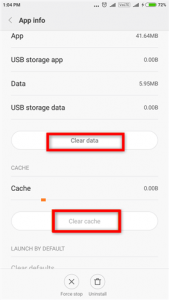
Esse problema também pode ocorrer devido a aplicativos de terceiros instalados recentemente em seu telefone Android. Para fazer isso, você pode iniciar seu telefone Android no modo de segurança.
Passo 1: Pressione e segure o botão ‘Liga / desliga’ até que o LOGO do seu telefone apareça na tela
Etapa 2: agora, pressione e segure a tecla ‘Diminuir volume’ até que o Modo de segurança apareça na tela
Método 4: limpe o cache e os dados no Android Messaging App
Esse problema também pode ocorrer devido à corrupção no cache e nos dados do Android Messaging App. Você pode limpar o cache e os dados para corrigir o problema.
Etapa 1: Abra o aplicativo ‘Configurações’ em seu telefone Android e vá para ‘Aplicativo> Todos os aplicativos’
Etapa 2: Encontre e toque em ‘Aplicativo de mensagens’, depois em ‘Limpar cache’ e ‘Limpar dados’, e espere terminar. Uma vez feito isso, reinicie o Android Messaging App e verifique se o erro foi resolvido.
Método 5: realizar redefinição de fábrica no Android
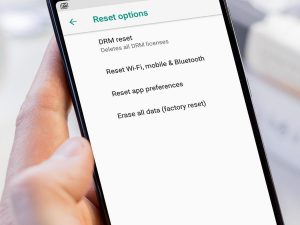
Se o problema persistir, você pode tentar corrigi-lo executando a redefinição de fábrica do telefone Android, que apagará tudo em seu telefone Android.
Etapa 1: Abra o aplicativo ‘Configurações’ no telefone Android e vá para ‘Backup e redefinição’ e toque em ‘Redefinição dos dados de fábrica’
Etapa 2: Toque em ‘Excluir tudo’ para confirmar o processo e aguarde a conclusão do processo de redefinição. Uma vez feito isso, reinicie o Android Messaging App e verifique se o problema foi resolvido.
Conclusão
Tenho certeza de que este artigo ajudou você a como consertar o aplicativo de mensagens do Android que não funciona com várias etapas / métodos fáceis para resolver o problema. Você pode ler e seguir nossas instruções para fazer isso. Isso é tudo. Para qualquer sugestão ou dúvida, escreva na caixa de comentários abaixo.